AutoCAD二维绘图训练四十二之正方形填充彩色
1、如下图所示,
打开AutoCAD2012软件,新建一空白的CAD文件,
另存为:AutoCAD二维绘图训练四十二之正方形填充彩色

2、如下图所示,
输入rec,回车,激活矩形命令,
随意指定第一点,输入100,100,回车,指定第二点,
完成正方形的绘制。

3、如下图示,
输入L,回车,激活直线命令,
作正方形的对角线。

4、如下图所示
输入o,回车,激活偏移命令,
输入5,回车,指定偏移距离,
选择对角线,分别向两侧各偏移5,
回车。
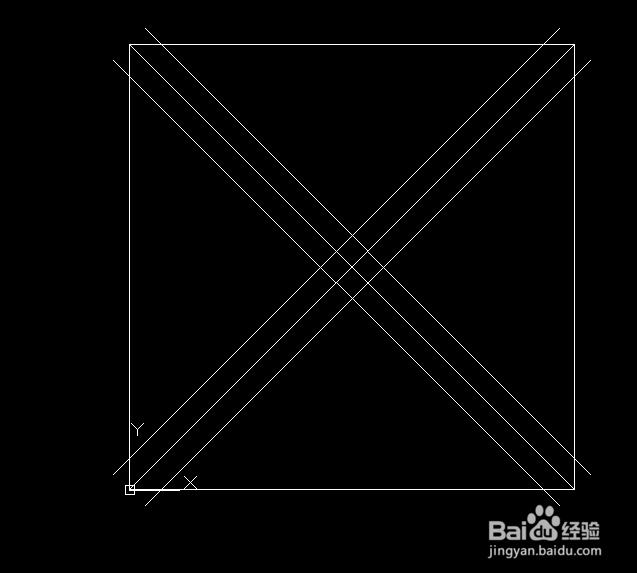
5、如下图所示,
输入tr,回车,单击鼠标右键,激活快速修剪命令,
修剪正方形的四个角和偏移线段组成的中间的小正方形,回车。
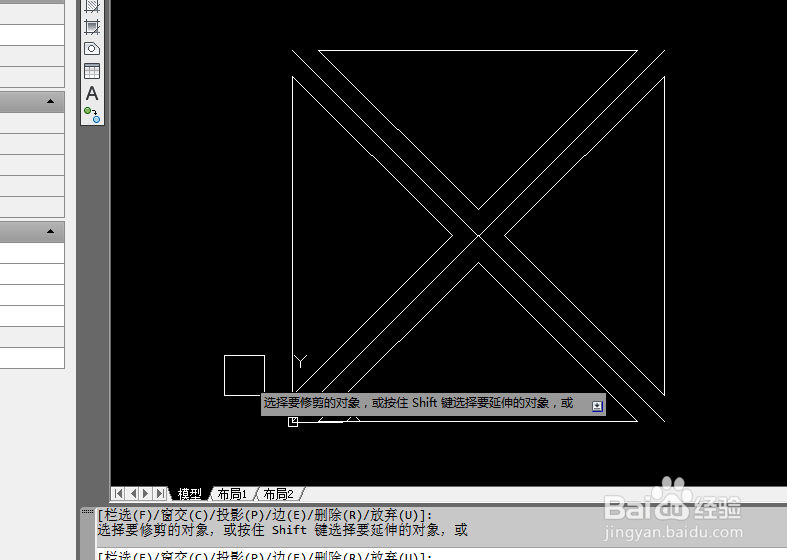
6、如下所示,
输入c,回车,激活圆命令,
指定圆心点:中间线段的交点,输入d,回车,输入40,回车,
指定圆的直径为40,

7、如下图所示,
选中正方形的对角线,delete,删除。

8、如下图所示,
输入tr,回车,选中圆,回车,
修剪圆内的所有线段,
回车,
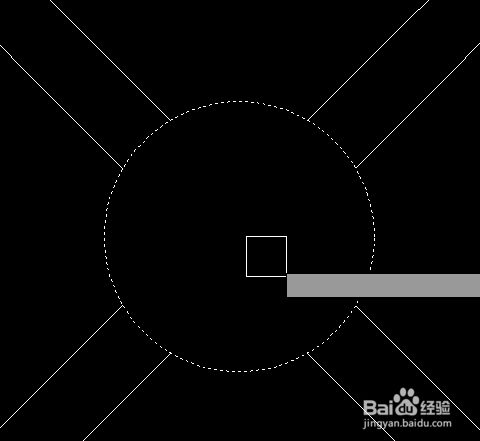
9、如下图所示,
输入h,回车,激活填充命令,
上下两个区域填充洋红色。

10、如下图所示,
输入h,回车,激活填充命令,
左右两个区域填充蓝色。

11、如下图所示,
输入h,回车,激活填充命令,
中间圆填充白色。
!!!!!!!!
至此,
这个二维图形就画好了,
本次训练结束。
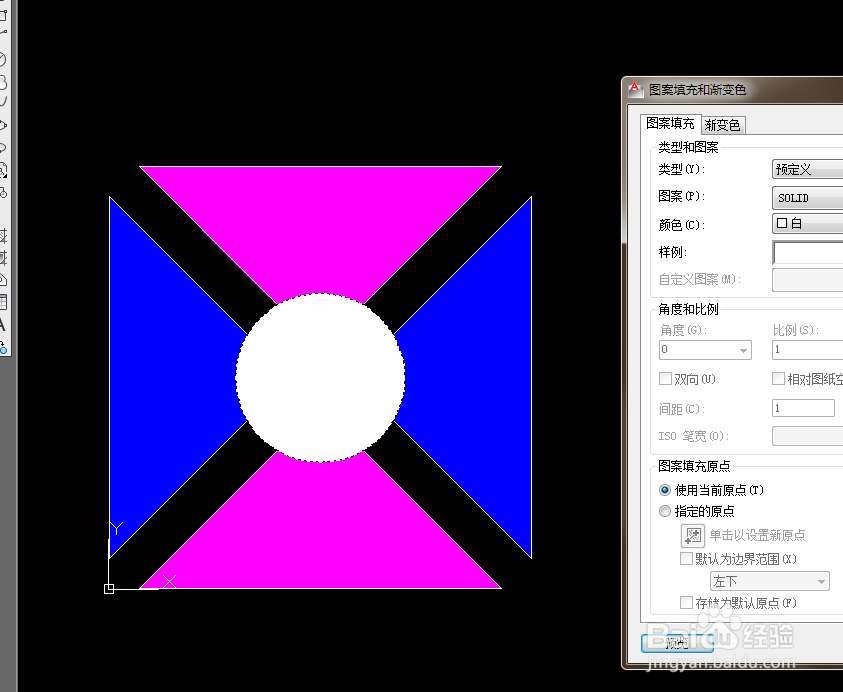
声明:本网站引用、摘录或转载内容仅供网站访问者交流或参考,不代表本站立场,如存在版权或非法内容,请联系站长删除,联系邮箱:site.kefu@qq.com。
阅读量:44
阅读量:192
阅读量:60
阅读量:160
阅读量:195